Функция Apple Family Sharing — отличный способ поделиться приобретенным контентом с семьей (и, будем честны, с друзьями). Это отличный способ сэкономить несколько долларов, разделив счет на различные подписки и покупки, которые могут составить довольно много. Но что, если Apple Family Sharing перестанет работать? В этом случае вам придется выяснить, что происходит, иначе каждому придется платить за свои собственные подписки.
Надеюсь, мы поможем вам решить проблему с помощью этой статьи.
Семейный доступ Apple не работает? вот что делать
Если Apple Family Sharing не работает на вашем iPhone, попробуйте некоторые из следующих решений:
- Убедитесь, что все используют одну и ту же учетную запись
- Проверить общий контент
- Удалите всех из семьи и снова добавьте их
- Выйдите из своего Apple ID и войдите снова
Убедитесь, что все используют правильную учетную запись
Само собой разумеется, что члены вашей семьи должны использовать на своих устройствах тот же Apple ID , который вы указали в разделе «Семейный доступ». Это означает, что каждый должен использовать свой собственный Apple ID, а не Apple ID главы семьи. Это по-прежнему вызывает путаницу у некоторых пользователей, поэтому убедитесь, что все вошли в систему с правильным Apple ID.
Проверить общий контент
Вы можете поделиться большей частью своей подписки, приобретенного контента и приложений с членами вашей семьи. Но есть некоторые функции, которые необходимо включить для совместного использования в первую очередь. Например, вам нужно включить совместное использование покупок для других членов семьи, так как оно не включено по умолчанию. То же самое касается ваших услуг по подписке, таких как Music или Apple Arcade.
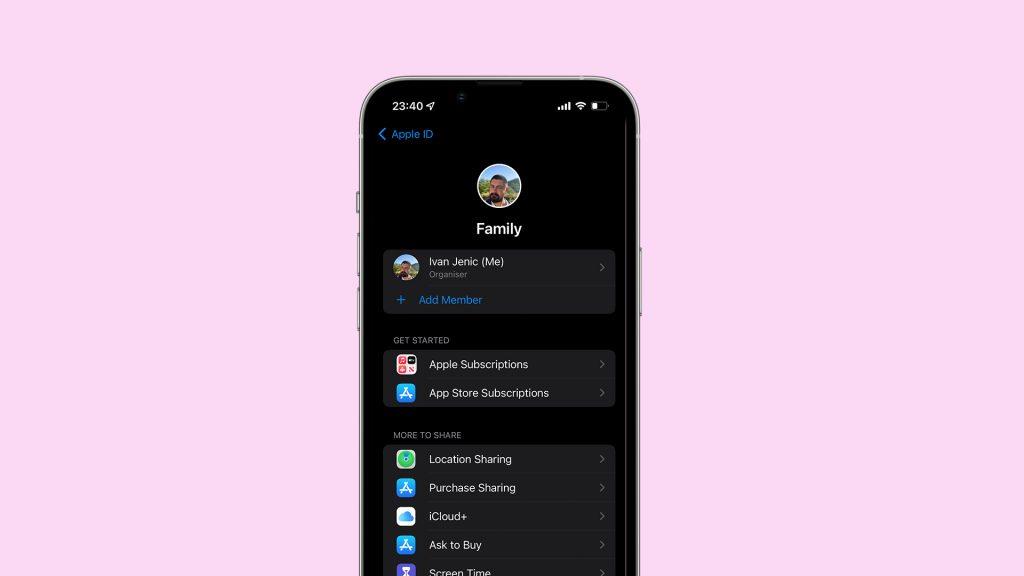
Чтобы управлять контентом, которым поделились с членами вашей семьи, перейдите в « Настройки » > [ваше имя] > «Семейный доступ» . Отсюда вы можете управлять всем, чем хотите поделиться с членами вашей семьи, включая подписки Apple, подписки App Store, iCloud+, совместное использование покупок и т. д.
Удалите всех из семьи и снова добавьте их
Одним из обходных путей, который, по-видимому, решил проблему для некоторых пользователей, является удаление всех из семьи, а затем их повторное добавление. Итак, просто зайдите в свою семейную группу, удалите всех членов семьи, а затем вернитесь и добавьте их снова. Я не уверен, почему это решает проблему с Семейным доступом, но, по-видимому, решает.
Во-первых, вот как удалить всех членов вашей семьи из вашей семейной группы:
- Перейдите в « Настройки » .
- Перейдите к [ваше имя] > Семейный доступ .
- Коснитесь имени участника, а затем коснитесь «Удалить [имя участника] из семьи» .
- Повторите процесс для всех участников.
Теперь снова добавьте всех членов вашей семьи в группу. Вот как это сделать:
- Перейдите в « Настройки » .
- Перейдите к [ваше имя] > Семейный доступ .
- Коснитесь « Пригласить людей » и следуйте инструкциям на экране.
Выйдите из своего Apple ID и войдите снова
И, наконец, если больше ничего не помогает, попробуйте выйти из своего Apple ID , а затем войти снова. И если это не поможет, вы также можете попробовать то же самое с iPhone членов вашей семьи. Вот как выйти из своего Apple ID:
- Перейдите в « Настройки » .
- Коснитесь своего имени и перейдите к пункту «Выйти» .
- Введите свой пароль Apple ID и нажмите «Выключить».
- Окно с вопросом, какие данные вы хотите скопировать из своей учетной записи iCloud на свой телефон. имейте в виду, что это может привести к удалению некоторых данных с вашего телефона, поэтому внимательно прочитайте инструкции на этой странице.
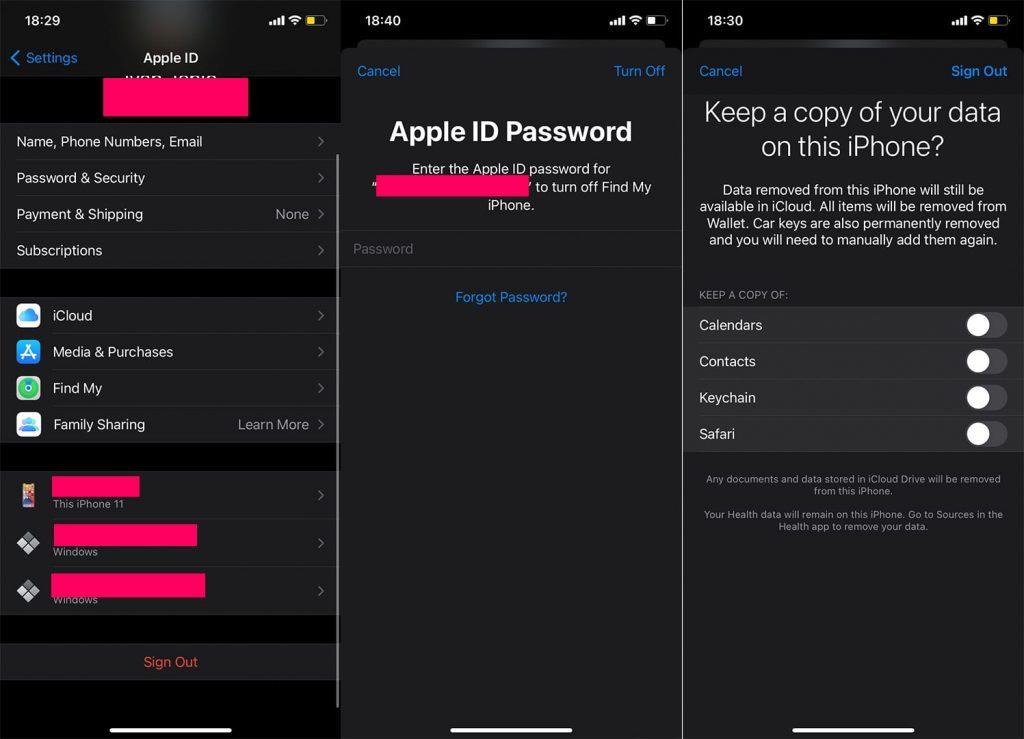
- Когда вы решите, что хотите сохранить, нажмите «Выйти».
- Теперь, когда вы вышли из системы, вернитесь в «Настройки» и войдите в свой iPhone.
- Введите свои учетные данные, нажмите «Далее», введите код доступа, и вы снова в системе.
Вот об этом. Я надеюсь, что хотя бы одно из этих решений помогло вам решить проблемы с семейным доступом на вашем iPhone. Если у вас есть какие-либо комментарии, вопросы или предложения, не стесняйтесь записывать их в комментариях ниже.

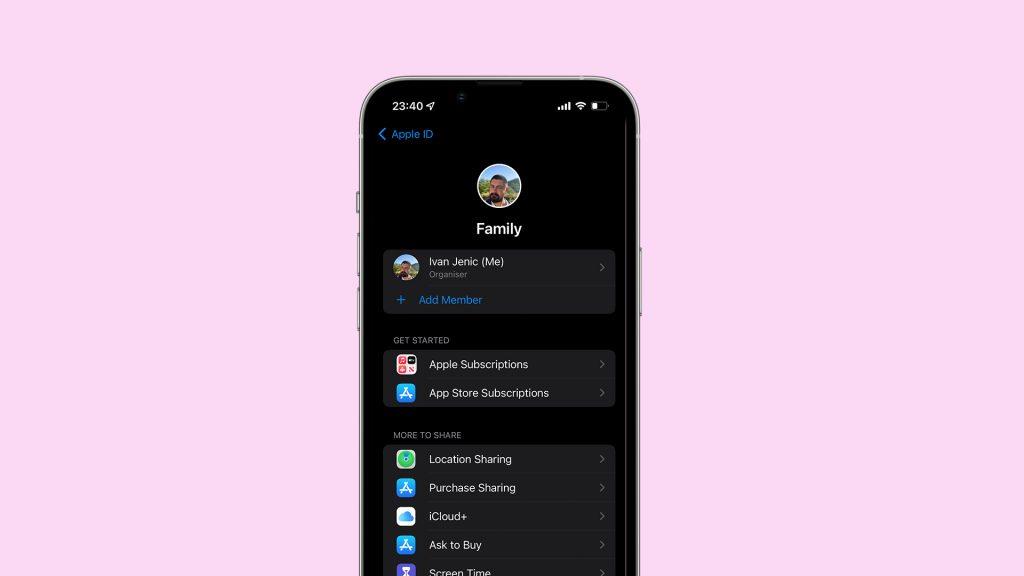
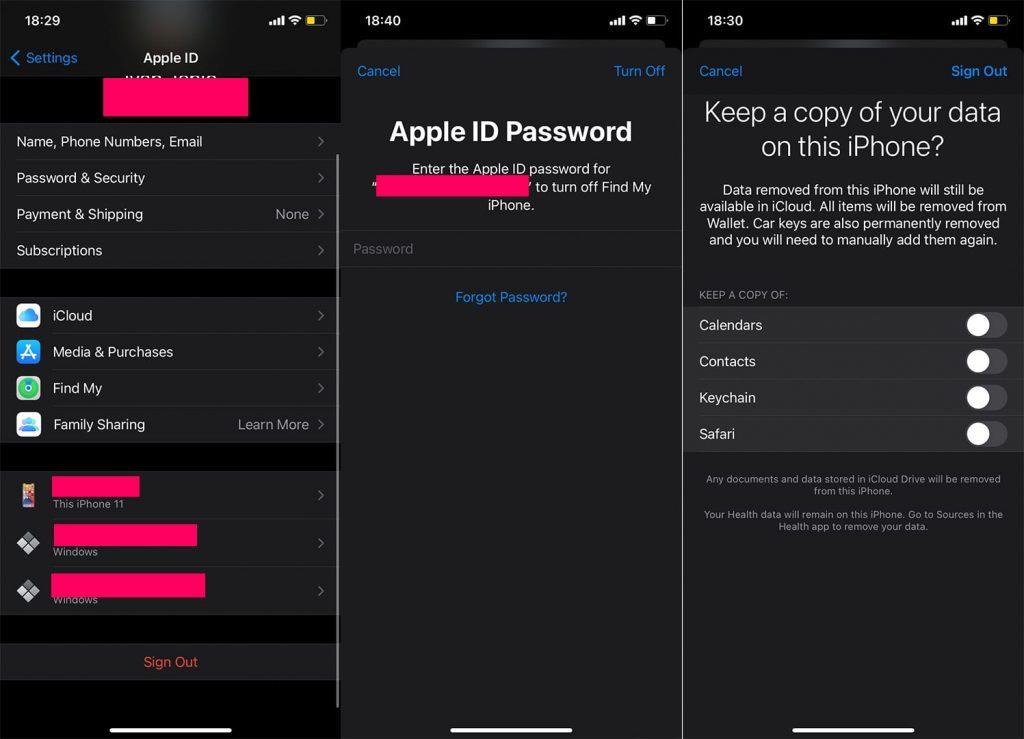

![Как решить проблему «Sims 4 Сим не спит»? [ПРОВЕРЕННЫЕ СПОСОБЫ] Как решить проблему «Sims 4 Сим не спит»? [ПРОВЕРЕННЫЕ СПОСОБЫ]](https://luckytemplates.com/resources1/images2/image-6501-0408151119374.png)


![Исправить Dungeon Siege 2 без указателя мыши [ПРОВЕРЕННЫЕ СПОСОБЫ] Исправить Dungeon Siege 2 без указателя мыши [ПРОВЕРЕННЫЕ СПОСОБЫ]](https://luckytemplates.com/resources1/images2/image-5004-0408151143369.png)

![Ваш компьютер или сеть могут отправлять автоматические запросы [ИСПРАВЛЕНО] Ваш компьютер или сеть могут отправлять автоматические запросы [ИСПРАВЛЕНО]](https://luckytemplates.com/resources1/images2/image-1491-0408150724646.png)
